iOS cihazlarınızı tamamen tarayın ve iPhone, iPad ve iPod'unuzdaki tüm gereksiz dosyaları silin
iPad Air/Mini/Pro'da Daha Fazla Depolama Alanı Nasıl Elde Edilir [2 Bakış Açısı]
iPad'iniz dolmaya çok yakın olduğunda, ekranında 'Depolama Neredeyse Dolu' yazan bir açılır pencere belirir. Fotoğraf çekememek, yeni uygulamalar yükleyememek vb. istemiyorsanız, iPad'inizde daha fazla depolama alanı edinmelisiniz. Bunu 2 bakış açısıyla başarabilirsiniz: yer açmak veya ekstra depolama alanı eklemek. İnsanlar iPad'de veri tutmaya daha alışkın olduğundan, sorunu önemsiz dosyaları silerek çözmek daha uygundur. Uygulamayı sildiyseniz veya boşalttıysanız, bazen istenmeyen verileri bu iki şekilde net bir şekilde kaldıramayacağınızı bilirsiniz. Endişelenmeyin, aşağıdaki makalede iPad'de daha fazla depolama alanı edinmek için daha iyi bir araç var.
Rehber Listesi
Bölüm 1: iPad'de Daha Fazla Depolama Alanı Elde Etmenin En İyi Yolu: Boş Alan Açma Bölüm 2: iPad'de Ekstra Depolama Alanı Ekleyerek Daha Fazla Depolama Alanı Nasıl Elde Edilir Bölüm 3: iPad'de Daha Fazla Depolama Alanı Nasıl Elde Edilir Hakkında SSSBölüm 1: iPad'de Boş Alan Açarak Daha Fazla Depolama Alanı Nasıl Elde Edilir
Yukarıda belirtildiği gibi, ekstra depolama alanı eklemek ve alan boşaltmak iPad'inizde daha fazla depolama alanı sağlayabilir. Ancak ekstra depolama alanı, verileri iPad'inizden uzak tutmanız anlamına gelir ve bu da kullanmanız gerektiğinde verilere erişmek için uygun değildir. Bu nedenle, gereksiz dosyaları silmeniz ve iPad'inizde daha fazla alan boşaltmanız için en iyi 3 yol şunlardır.
Professional Cleaner ile iPad'inizde Daha Fazla Depolama Alanı Elde Edin
Bunu kolayca başarabilirsiniz 4Easysoft iPhone temizleyici, iPad Air/Mini/Pro'da daha fazla depolama alanı elde etmek için uygulamaları ve gereksiz dosyaları silmenizi sağlar. Dosyaları seçme veya önemli içerikleri silme konusunda endişelenmenize gerek yok. Bu güçlü araç 4 mod sunar - gereksiz dosyaları silme, uygulamaları kaldırma, büyük dosyaları silme ve fotoğrafları temizleme. Bu şekilde, bilgisayarda birkaç tıklamayla iPad'de daha fazla depolama alanı elde etmek için istediğiniz modu seçebilirsiniz. Ve verileri silmenin iPad'in çökmesine neden olacağı konusunda endişelenmenize gerek yok.

Gereksiz dosyaları güvenli bir şekilde kaldırın ve iPad'inizin hızını artırın.
İstenmeyen uygulamaları ve dosyaları hızlı ve eksiksiz bir şekilde silin.
Büyük dosyaları tanımlamak ve temizlemek için boyut sınırlaması ayarlayarak size büyük esneklik sağlar.
Eski resimleri ve ekran görüntülerini kaldırarak yerden tasarruf edin ve değerli anılarınızı koruyun.
100% Güvenli
100% Güvenli
Gereksiz Dosyaları Silin:
Aşama 1iPad'inizi bilgisayara bağlayın. Bundan sonra, Önemsiz Dosyaları Sil iPad'deki gereksiz dosyaları ve verileri taramak için kenar çubuğundaki düğme.

Adım 2Silinecek isme göre her sütunun arkasındaki onay kutusunu tıklayın. Veya hedefleri depolama alanlarına göre seçebilirsiniz (ismin yanında). Son olarak, kaldırmak için Sil düğmesine tıklayın.

Uygulamaları Kaldır:
Aşama 1iPad'inizi bilgisayara bağladıktan sonra, Uygulamaları Kaldırma Sol taraftaki butona tıklayın ve tarama işlemini başlatın.

Adım 2Bir uygulama listesi göreceksiniz. İstenmeyenleri bulabilir ve Kaldır onları kaldırmak için düğmeye basın. Ve seçin Onaylamak Son olarak uygulamayı silmek için butona tıklayın.

Büyük Dosyaları Silin:
Aşama 1Boş Alan'ın altındaki Büyük Dosyaları Sil düğmesine tıklayın. Taramanın bitmesinden sonra, büyük dosyaların boyut sınırlamasını (örneğin 20MB) gereksinimlerinize göre ayarlayın.

Adım 2Tarama sonuçlarını bilgisayar ekranında göreceksiniz. Bunu işaretleyin ve bir dosyanın yanındaki onay kutusunu veya tümünü seçmek için Dosya Adı adlı kutuyu tıklayın. Ayrıca, yedekleme yapmak için silmeden önce Yedekleme'yi seçebilirsiniz. Son olarak, Sil düğmesine tıklayın.

Fotoğrafları Temizle:
Aşama 1iPad'inizi bilgisayara bağlayın. Ardından, Fotoğrafları Temizleme Tüm fotoğrafları taramak için düğmeye basın. Taramanın tamamlanmasının ardından iki temizleme modu göreceksiniz: Yedekleme ve Sıkıştır ve Dışa Aktar ve Sil. Yedekleme ve Sıkıştır düğmesine tıklayın ve sıkıştırılacak fotoğrafları seçin.

Adım 2Tıkla Dışa Aktar ve Sil Resimleri sıkıştırmak istemiyorsanız iPad'deki tüm resimleri bilgisayara yedeklemek için düğme. Daha sonra fotoğrafları silebilir ve iPad'de daha fazla depolama alanı elde edebilirsiniz.

Uygulamaları Boşaltıp Silerek iPad'de Daha Fazla Depolama Alanı Elde Edin
Ayrıca, uygulamaları boşaltıp silerek iPad'de daha fazla depolama alanı elde etmek için biraz yer açabilirsiniz. Bu ikisi iPad'in yerleşik özellikleridir ve kullanımı kolaydır. Bunları Ayarlar'da bulabilirsiniz.
Aşama 1Ayarlara gidin ve şuna dokunun: Genel düğmesi. iPad Storage düğmesini bulun ve seçin. Bir uygulama listesi göreceksiniz. GarageBand gibi birini seçin.
Adım 2Şimdi görebilirsiniz APP'yi boşalt düğmesi ve Uygulamayı Sil düğmesine dokunun. Uygulamanın belgelerini ve verilerini hala saklamak istiyorsanız. Lütfen Uygulamanın Yükünü Kaldır düğmesine dokunun. Değilse, lütfen Uygulamayı sil butonuna tıklayın. Açılır pencere görüntülendikten sonra tekrar dokunun ve tamamlayın.
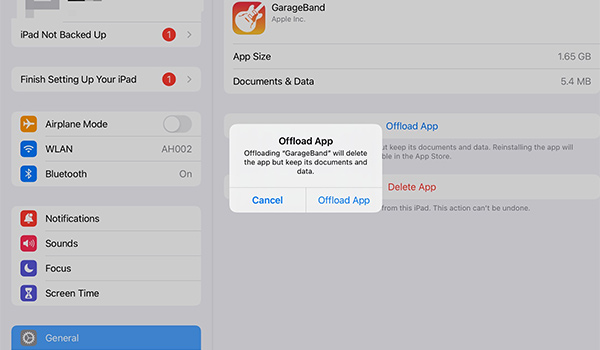
Bölüm 2: iPad'de Ekstra Depolama Alanı Ekleyerek Daha Fazla Depolama Alanı Nasıl Elde Edilir
Başta da belirtildiği gibi, ekstra alan eklemek iPad'de daha fazla depolama alanı da sağlayabilir. Genellikle iki birincil seçenek vardır, iCloud.com ve harici sürücü.
iCloud Depolama ile iPad'inizde Daha Fazla Depolama Alanı Elde Edin
iCloud, flash sürücülerden ve harici sürücülerden daha iyidir. Neden mi? Onu evde bırakma konusunda endişelenmenize gerek yok. Apple kimliğinizi ve parolanızı hatırlıyorsanız, adaptörler ve karmaşık işlemler olmadan verilerinizi almak için iCloud.com'u açabilirsiniz. Dahası, iPad'iniz ne tür sorunlara bulaşırsa bulaşsın, iCloud depolamasında saklanan dosyalar güvende ve sağlam olacaktır.
Aşama 1Ayarlar'a gidin ve kenar çubuğunun en üstünde adınızı bulun. Ona dokunun ve arayüzde iCloud'u bulun ve etkinleştirin.
Adım 2Daha büyük bir iCloud depolama alanı istiyorsanız, Depolamayı Yönet düğmesine dokunarak iCloud+'a yükseltebilirsiniz.
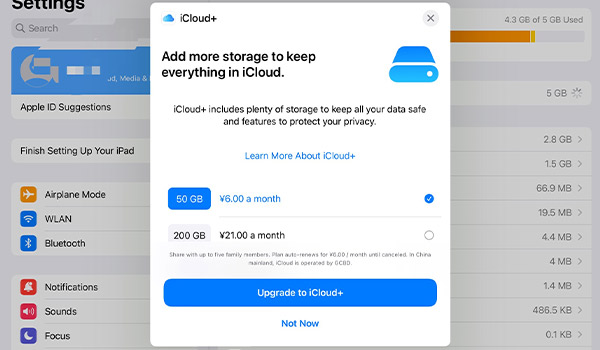
Flash Sürücü ile Daha Fazla Depolama Alanı Edinin
Gerçekten de, iPad'de daha fazla depolama alanı elde etmek için iCloud+'a yükseltirseniz, iCloud verileri kaydetmek için önemli bir alan sağlar. Ancak 50 GB size ayda 0,99 ABD doları, 200 GB 2,99 ABD doları ve 2 TB 9,99 ABD doları tutarındadır. Ayrıca, sonsuza dek kullanarak 19,99 ABD dolarına 1 TB flash sürücü satın alabilirsiniz. Bu nedenle, iPad'de daha fazla depolama alanı elde etmek için flash sürücü kullanmak uzun vadede daha ekonomiktir.
Aşama 1USB flash sürücünüzle birlikte gelen uygulamayı indirin. Flash sürücüyü iPad'inize bağlamak için USB-A'dan USB-C'ye bir bağlantı kullanın. Bunu iki yöntemle yapabilirsiniz: 1. Eklentisinden sonra, eşlik eden uygulamayı indirmenizi söyleyen bir ipucu olacaktır. 2. APP Store'da flash sürücünün adını arayarak ve cihazın paketindeki talimatları izleyerek uygulamayı indirebilirsiniz.
Adım 2Uygulama indirildikten sonra flash sürücünüzü iPad'inize takın. Ve İzin vermek açılır penceredeki düğmeye basın. Flash sürücüyle birlikte gelen uygulamaya gitmeniz öğretilecektir. Ekranda transfer seçeneklerini göreceksiniz.
Bölüm 3: iPad'de Daha Fazla Depolama Alanı Nasıl Elde Edilir Hakkında SSS
-
1. Uygulamanın hafızası silinmeden nasıl azaltılır?
Uygulama tarafından oluşturulan önbelleğe alınmış belleği veya veri belleğini silebilir ve yeniden başlatabilirsiniz. Bu, uygulamayı silmez ancak biraz alan boşaltır.
-
2. Daha fazla depolama alanı elde etmek için iPad'inizdeki önbelleğe alınmış dosyaları nasıl silebilirsiniz?
iPad'iniz daha fazla alana ihtiyaç duyarsa önbelleğe alınmış dosyaları ve geçici dosyaları otomatik olarak siler. Bunları silmenize gerek yok.
-
3. iPad'in depolama alanı dolduktan sonra ne olacak?
iPhone'unuzda yer kalmadığında yeni uygulamalar yükleyemez, fotoğraf çekemez, medya dosyalarını senkronize edemez, işletim sistemi güncellemelerini yükleyemez veya alan gerektiren hiçbir şey yapamazsınız.
Çözüm
iPad'de daha fazla depolama alanı elde etmenin beş yolunu okudunuz. Flash sürücü aracılığıyla hedefe ulaşmak karmaşıktır ve bir adaptör hazırlamanız gerekir. iCloud kullanışlıdır, ancak boş 5 GB'ın bir kısmı pahalıdır. Bu nedenle, kullanabilirsiniz 4Easysoft iPhone temizleyici gereksiz dosyaları ve önbelleği silerek daha fazla alan kazanmak için. Bu şekilde, önemli verilerinizi kaybetmeden veya harici sürücü satın almadan iPad'inizde daha fazla depolama alanı elde edebilirsiniz.
100% Güvenli
100% Güvenli


